Si planea actualizar a Windows 11 , el mejor método es usar Windows Update. Sin embargo, Microsoft admite otros métodos para continuar con una nueva instalación utilizando la Herramienta de creación de medios.
La herramienta de creación de medios es una aplicación independiente diseñada para recuperar los archivos de instalación y crear una unidad flash USB o un archivo ISO para realizar una instalación limpia de Windows 11 .
En esta guía , aprenderá los sencillos pasos para descargar los archivos de instalación de Windows 11 con la Herramienta de creación de medios para crear un dispositivo de arranque USB o un archivo ISO.
Nota rápida: estas instrucciones están destinadas a ayudarlo a obtener la nueva versión después de que esté disponible, no antes. Si usa la herramienta antes de que se publique la actualización, no instalará Windows 11.
Descargue Windows 11 en un USB con la herramienta de creación de medios
Se espera que la herramienta de creación de medios de Windows 11 esté disponible inmediatamente después del lanzamiento oficial el 5 de octubre. Además, dado que el nuevo sistema se basa en Windows 10, las instrucciones serán similares a las de la versión actual de la herramienta.
Para usar la Herramienta de creación de medios para crear un medio de instalación USB de arranque de Windows 11, siga estos pasos:
-
En la sección «Crear medios de instalación de Windows 11», haga clic en el botón Descargar ahora .
-
Haga doble clic en el archivo MediaCrationTool.exe para iniciar la herramienta.
-
Haga clic en el botón Aceptar .
-
Haga clic en el botón Siguiente .

Nota rápida: si crea un USB de Windows 11 para otro dispositivo, también puede borrar la opción » Usar las opciones recomendadas para esta PC» para seleccionar el idioma correcto. -
Seleccione la opción «Unidad flash USB» .

-
Haga clic en el botón Siguiente .
-
Seleccione la unidad flash USB de la lista, pero asegúrese de que no tenga archivos importantes, ya que este proceso borrará todo lo que contiene.

-
Haga clic en el botón Siguiente .
-
Haga clic en el botón Finalizar .
Una vez que complete los pasos, puede iniciar un dispositivo usando UEFI con la unidad USB para instalar Windows 11.
Descargue Windows 11 en un ISO con la herramienta de creación de medios
Para descargar el archivo ISO de Windows 11 con la herramienta de creación de medios, siga estos pasos:
-
En la sección «Crear medios de instalación de Windows 11», haga clic en el botón «Descargar herramienta ahora» .
-
Haga doble clic en el archivo MediaCrationTool.exe para iniciar la herramienta.
-
Haga clic en el botón Aceptar .
-
Haga clic en el botón Siguiente .

-
Seleccione la opción de archivo ISO .

-
Haga clic en el botón Siguiente .
-
Seleccione la ubicación para guardar el archivo.
-
Confirme un nombre para la imagen, por ejemplo, Windows_11_Setup.
-
Haga clic en el botón Guardar .
-
Haga clic en el botón Finalizar .
Después de completar los pasos, la herramienta descargará los archivos y creará un archivo ISO que puede usar para crear un medio de arranque o montarlo en una máquina virtual para instalar Windows 11.



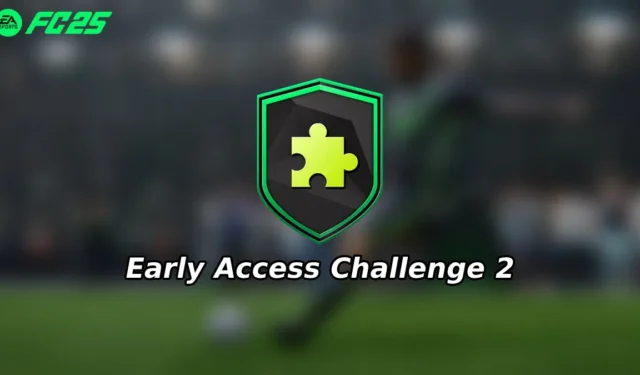
Deja una respuesta